怎么修改计算机名?
在安装用友财务软件之前,我们要进行的第一步重要工作就是修改计算机名称,否则即使你在用友财务软件免费下载网站下载了用友软件,在安装的时候环境检测会提示“计算机名称不符合”;而且在用友软件使用过程中也会出现各种报错,那么怎么修改计算机名称呢?
用友软件下载站(www.yyrjxz.com)将windows xp,windows 2003,windows 7,windows 8,各种主流操作系统修改计算机名称的方法总结如下:
下面大家跟着跟我学用友一起来学习一下修改计算机名称吧?
如果你是 windows xp 或者 windows 2003系统请点击:windows xp 和 2003怎么修改计算机名称?
如果你是windows 7操作系统请点击:windows 7操作系统怎么修改计算机名称?
如果你是windows 8操作系统请点击:windows 8操作系统怎么修改计算机名称?
一、Windows xp 和 Windows 2003 server 操作系统参照如下方法更改计算机名:
1、右击桌面“我的电脑”图标,选择“属性”,点击“计算机名”,点击“更改”按钮,如图所示(下图中的计算机名为 ufida-admin 中间有横扛,所以不符合要求,特别注意,很多人看计算机描述后是正常的就不管了,这里我们一定要看下面一行,完整的计算机名称哦!):
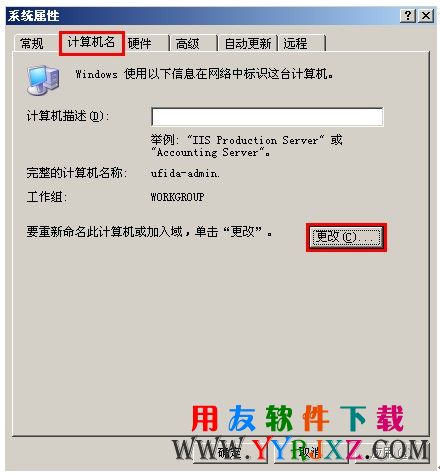
2、在计算机名称下输入计算机名(注意:8位以内的英文字母,如yyrjxz,admin都可以,但千万不要包含特殊符号,中文等),修改好后点击“确定”按钮,如图所示:(www.yyrjxz.com)
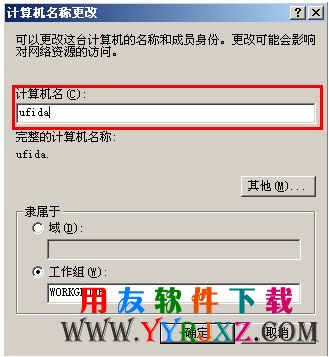
3、系统会提示需要重新启动计算机,点击“确定",重新启动电脑就更改好计算机名称了。

二、Windows 7 操作系统请参照如下方法更改计算机名:
1、右击桌面“计算机”图标,选择“属性”,在 计算机名称、域和工作组设置中点击“更改设置”,点击更改
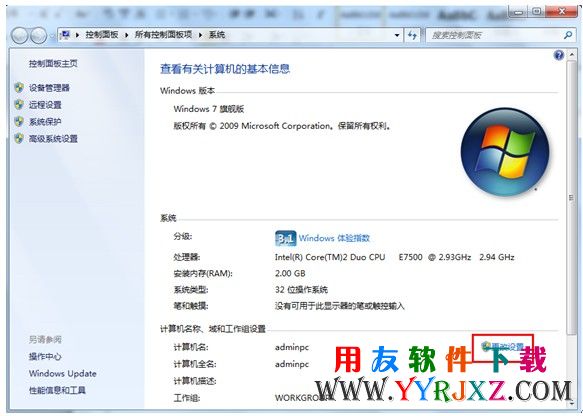
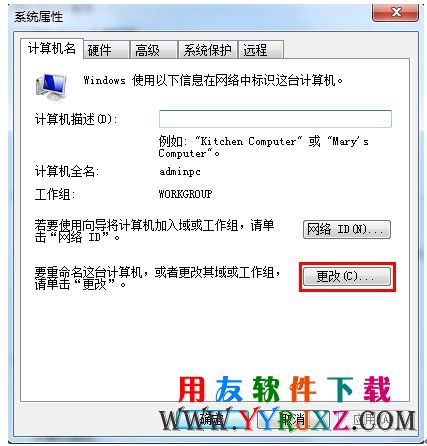
2、在计算机名称下输入计算机名(注意:8位以内的英文字母,如yyrjxz,admin等都可以,但千万不要包含特殊符号,中文等),修改好后点击“确定”按钮。系统会提示需要重新启动计算机,点击“确定”,重新启动电脑就更改好计算机名称了。(www.yyrjxz.com)
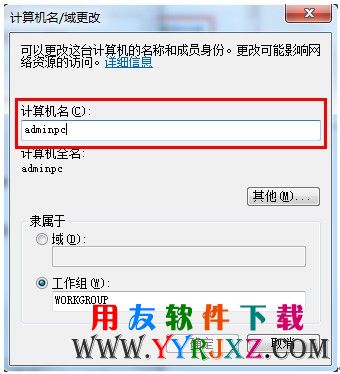
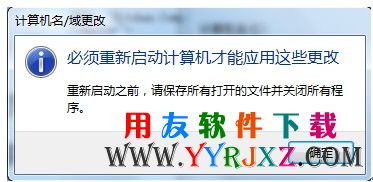
1、打开“我的电脑”,右击左边列表中的“计算机”图标,选择属性。【或者直接点击菜单栏的属性也可以】
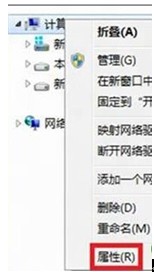
2、点击“更改设置”。和windows 7有点类似。

3、点击“更改”。

4、更改计算机名称,然后点击“确定”。(注意:8位以内的英文字母,如yyrjxz,admin等都可以,但千万不要包含特殊符号,中文等),
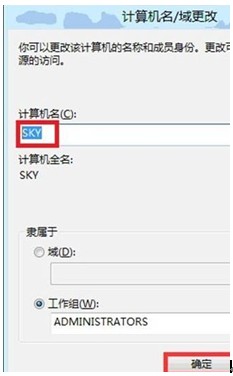
5、确定后,系统会提示重新启动电脑,此时把电脑重新启动一下即可。

